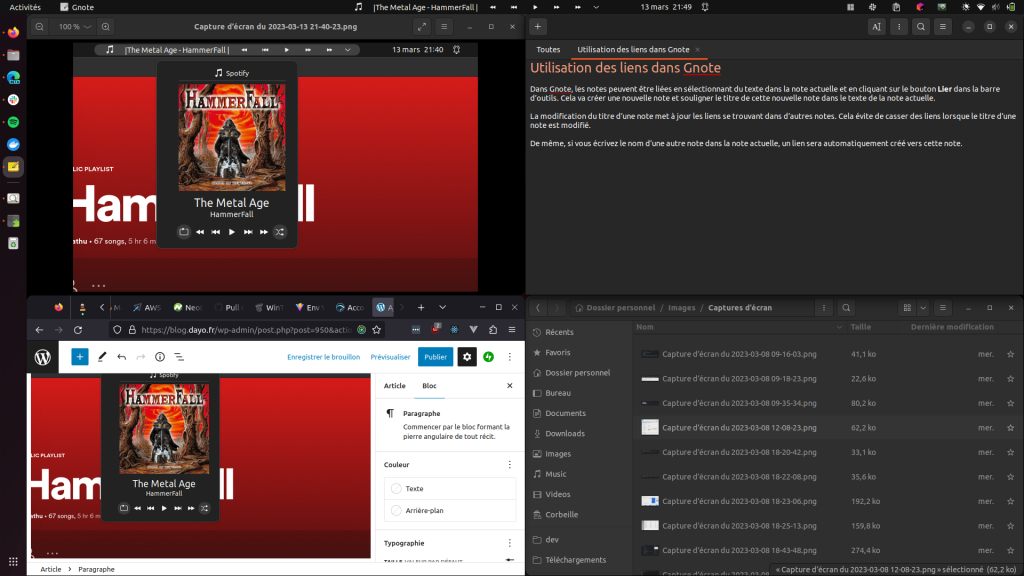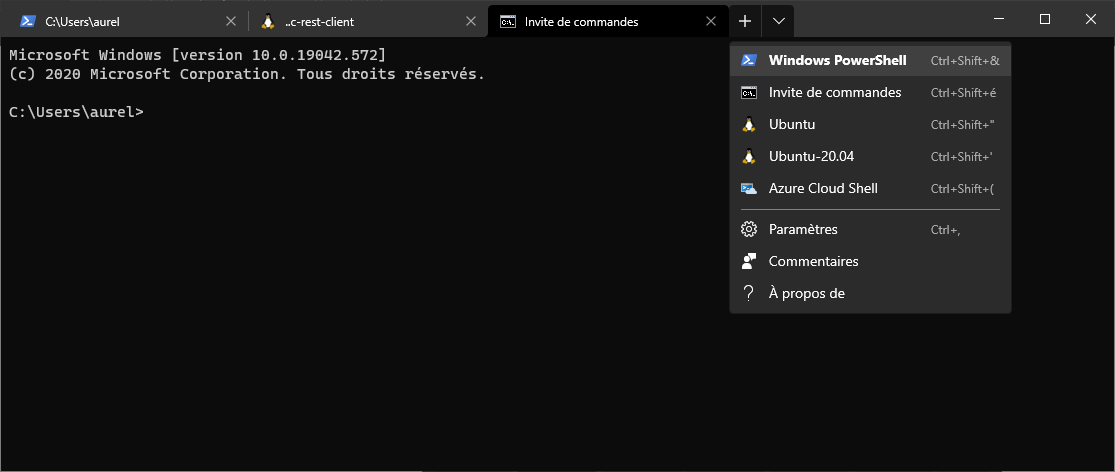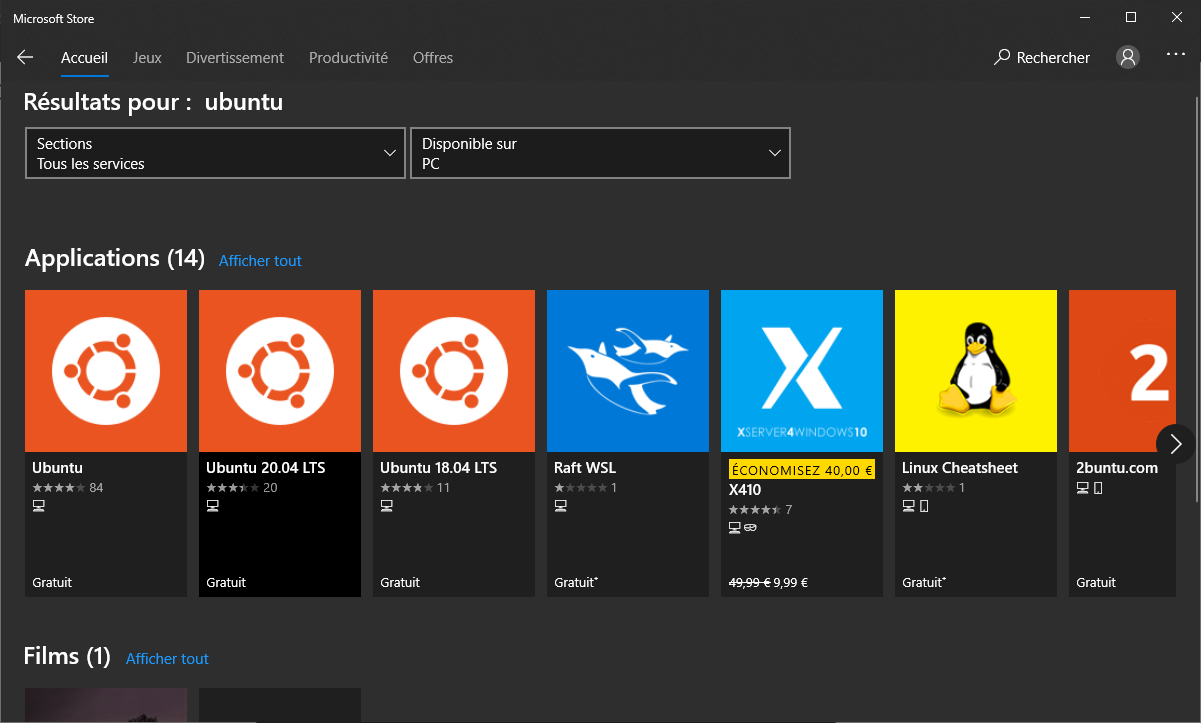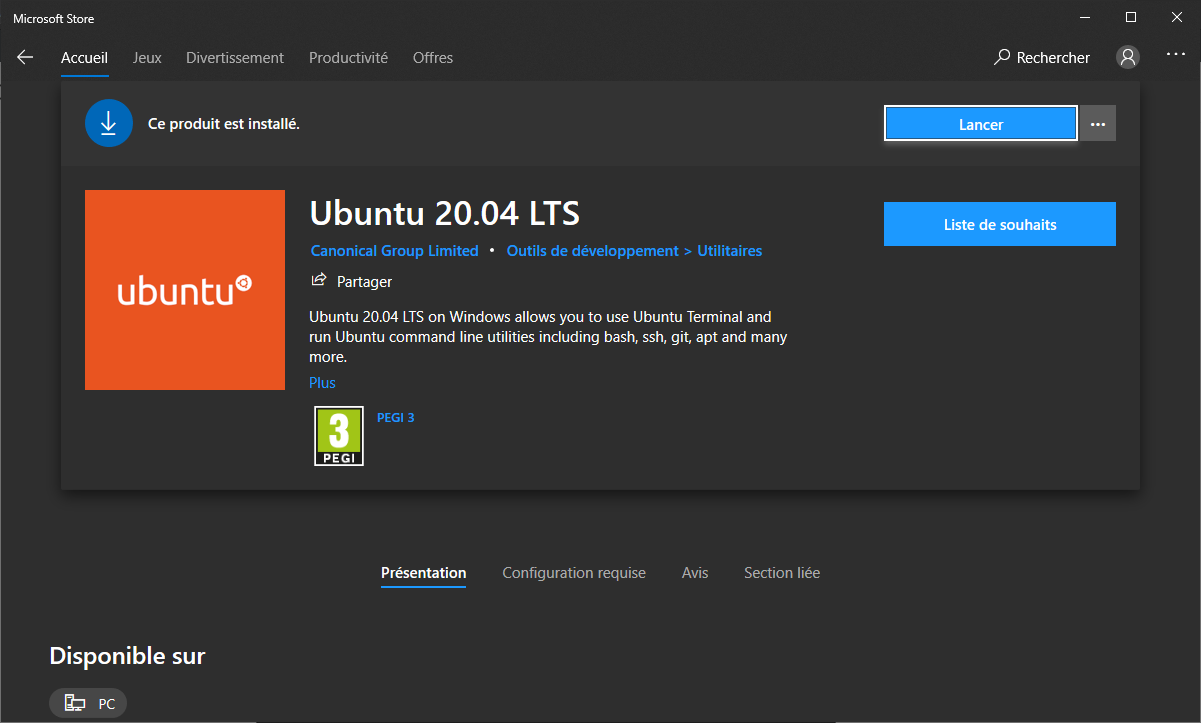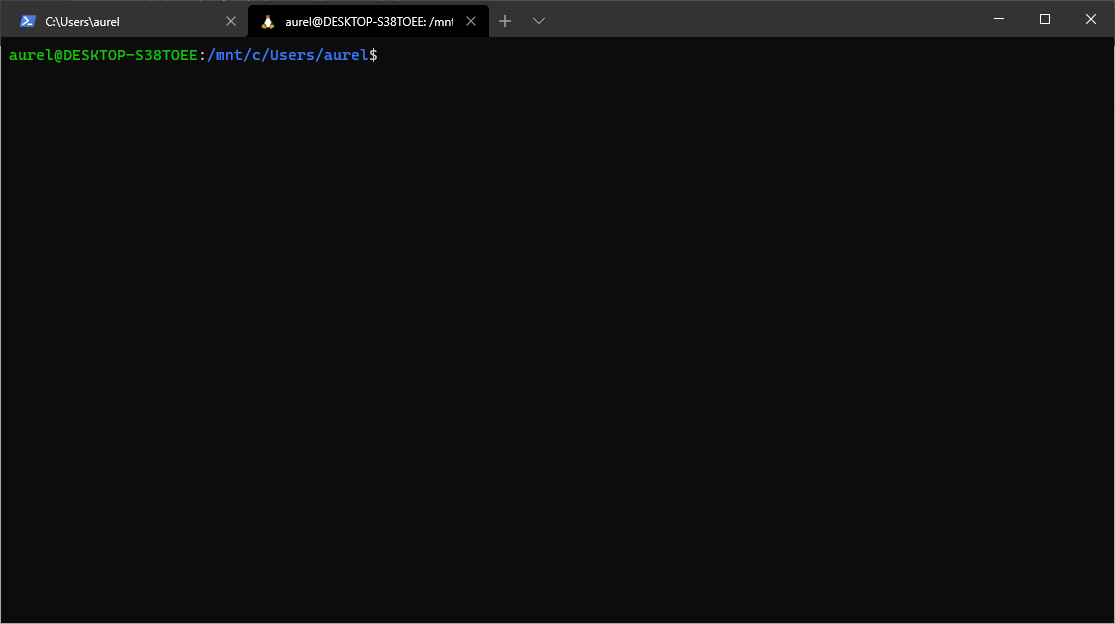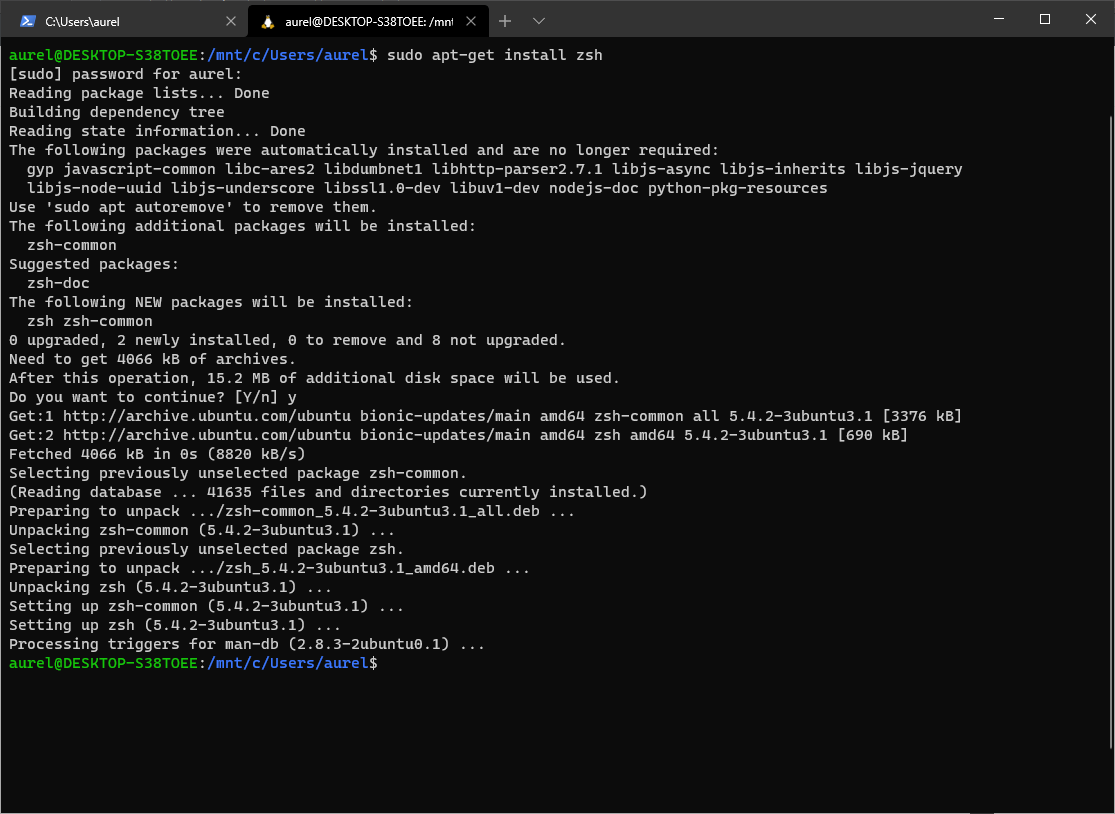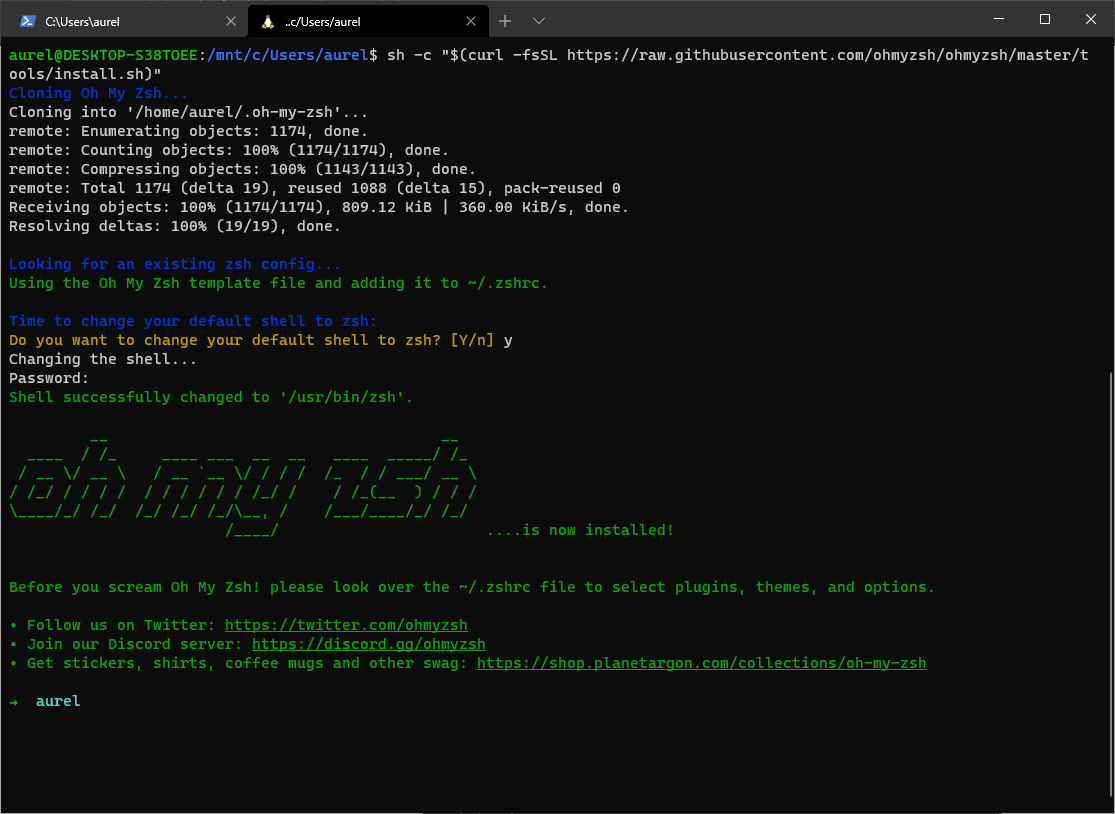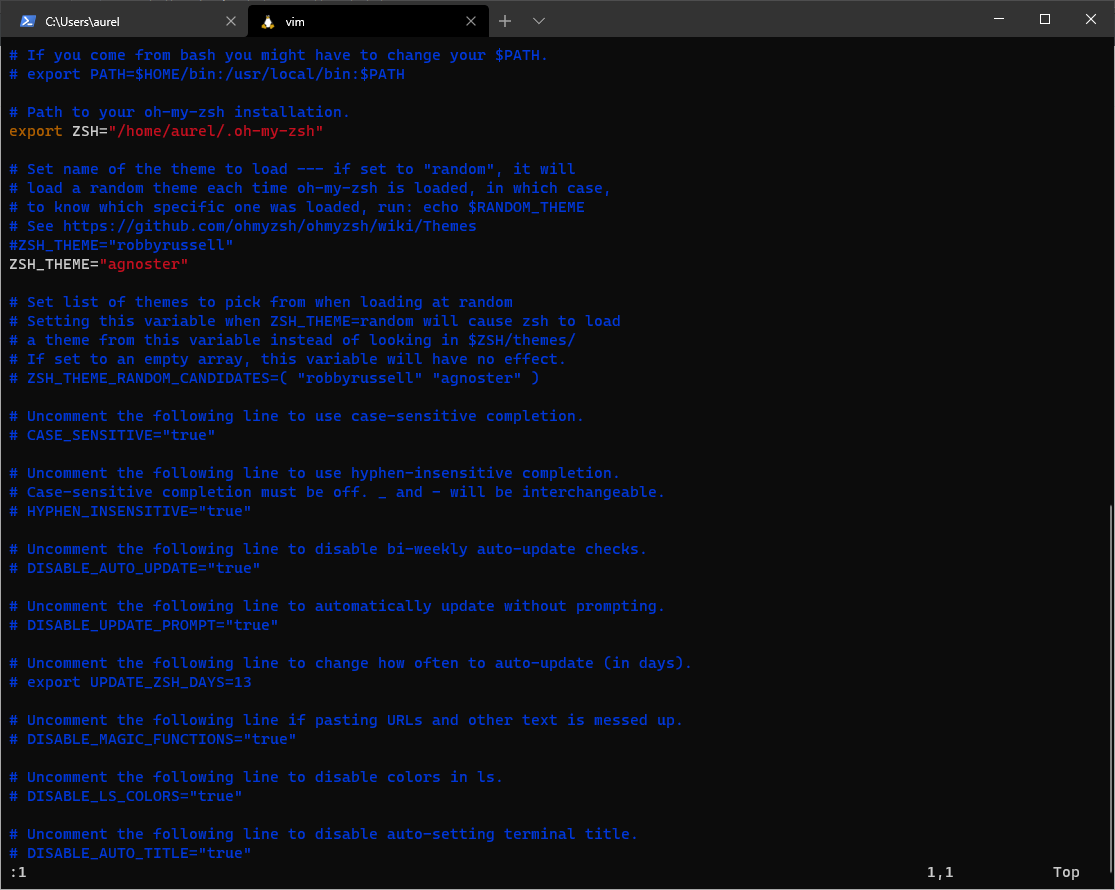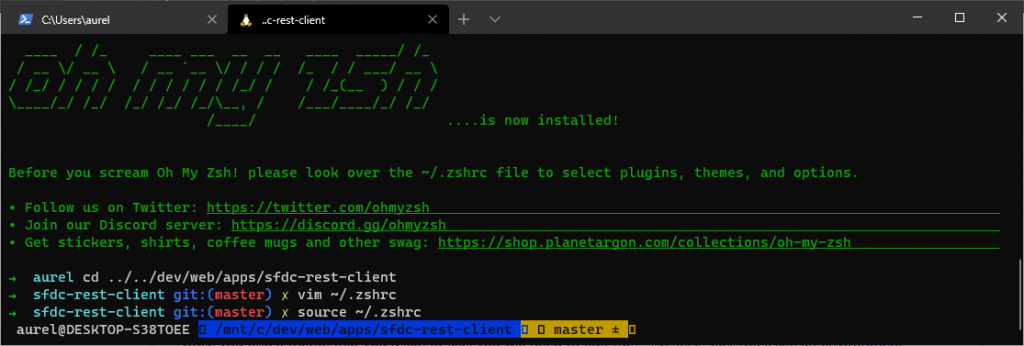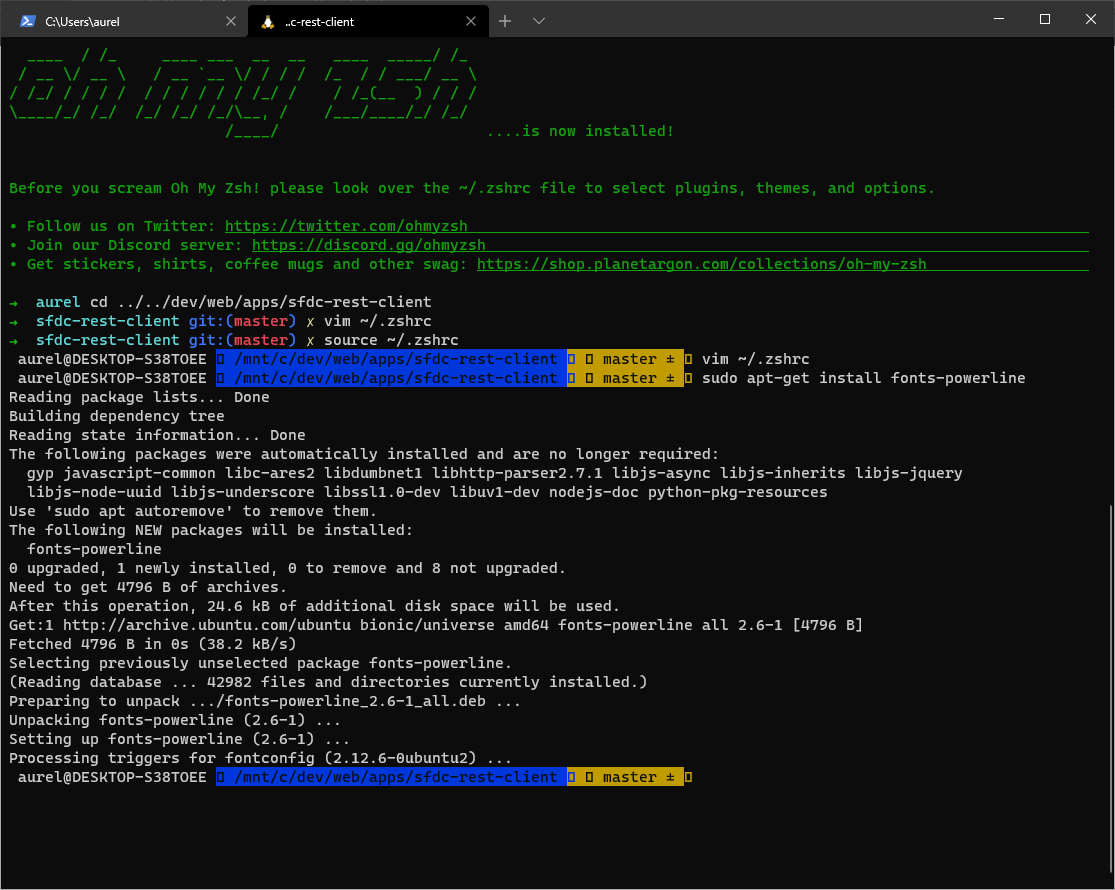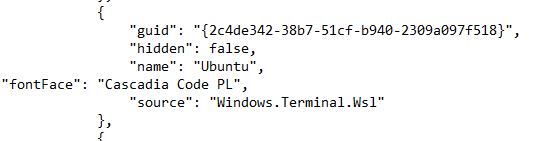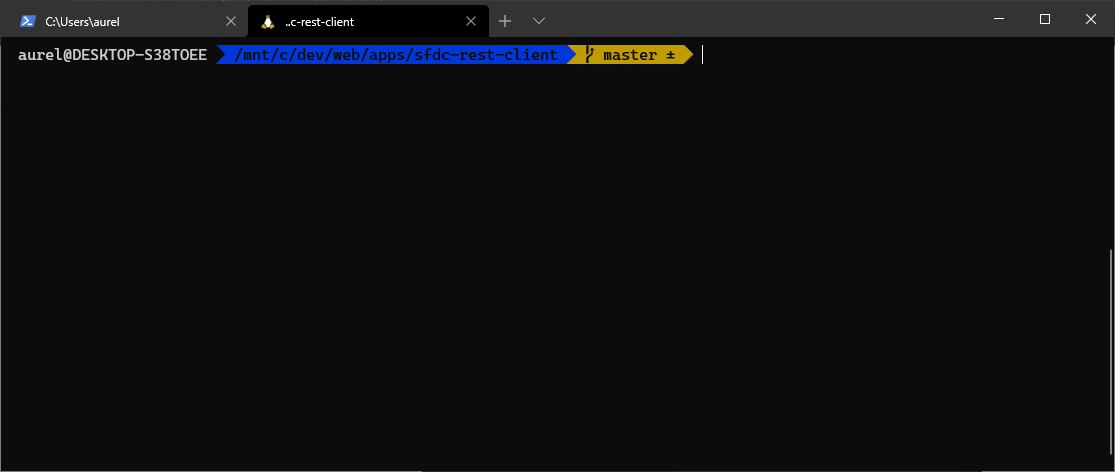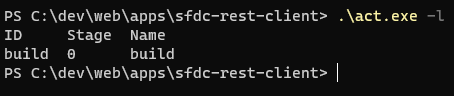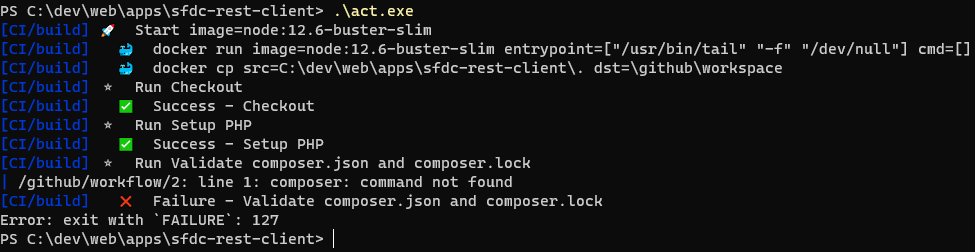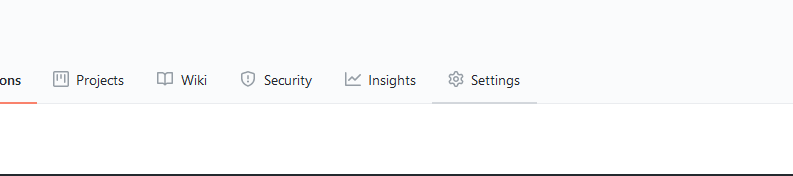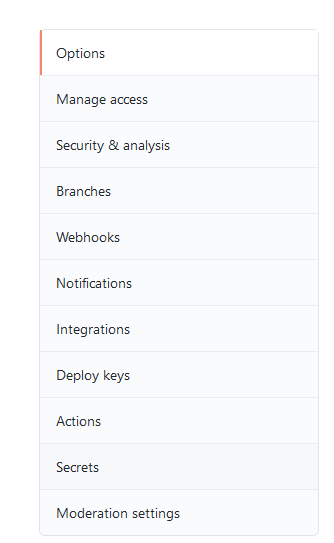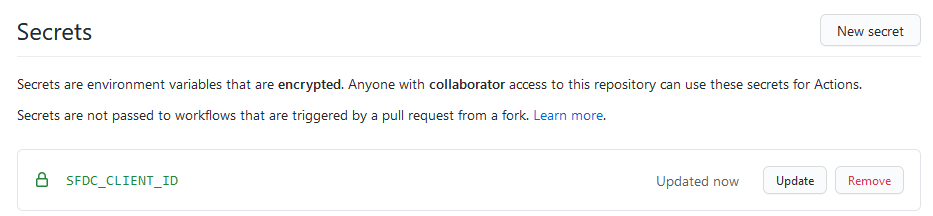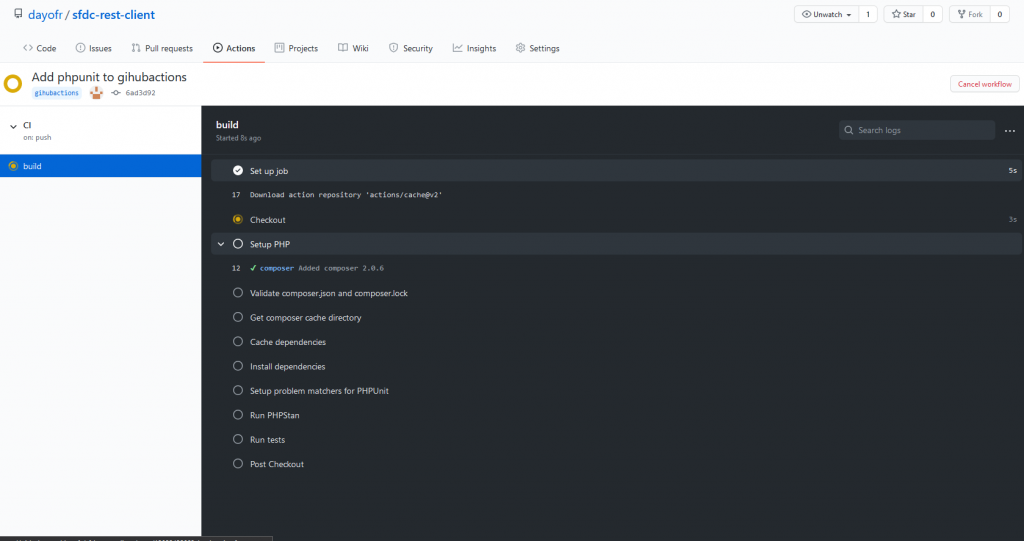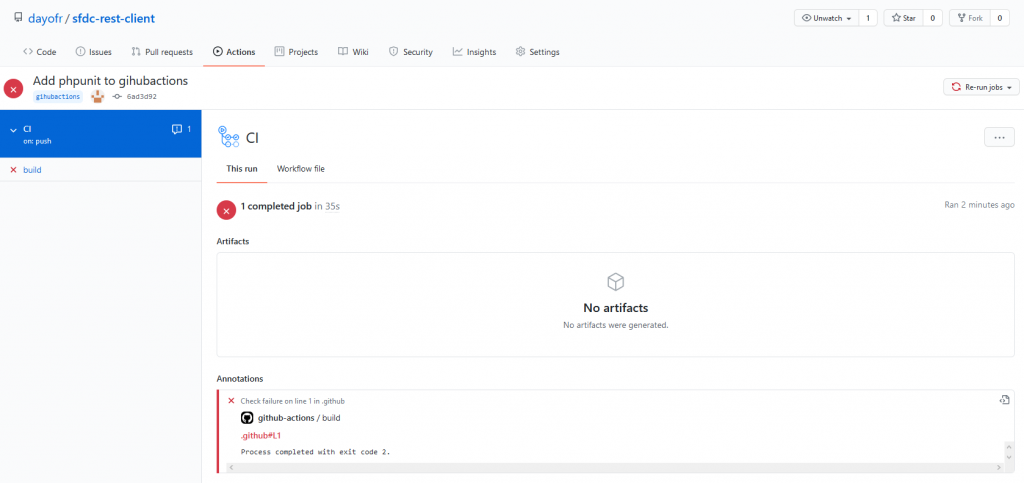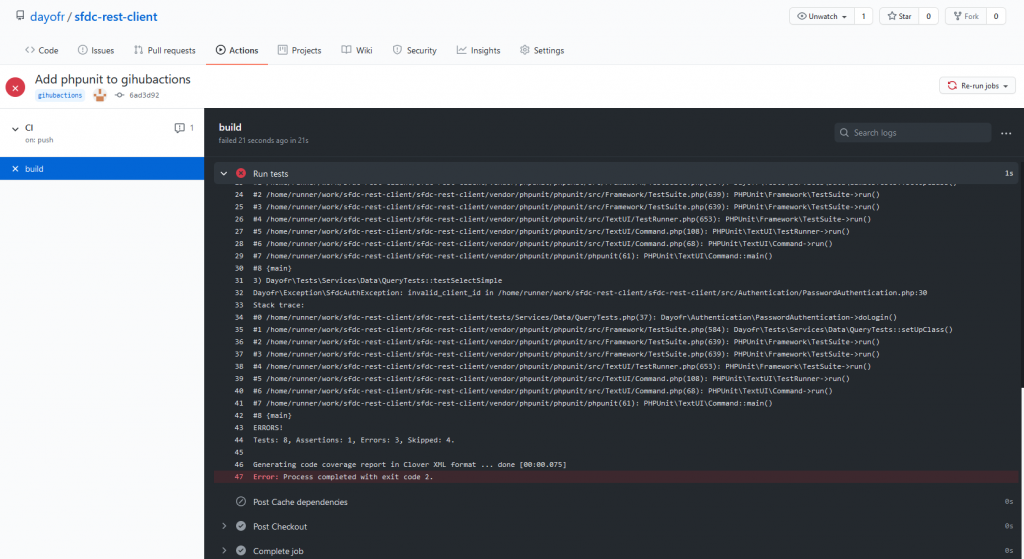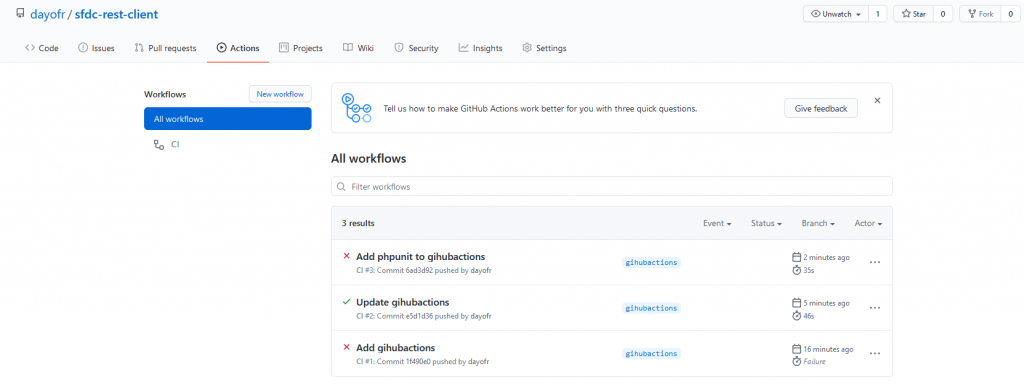Extensions Gnome/Ubuntu
Suite a mon passage sur Ubuntu voici les extensions Gnome que j’utilise:
Media Control
Afin de pouvoir rapidement controller la lecture audio de Spotify ou d’un site web.
https://extensions.gnome.org/extension/4470/media-controls/
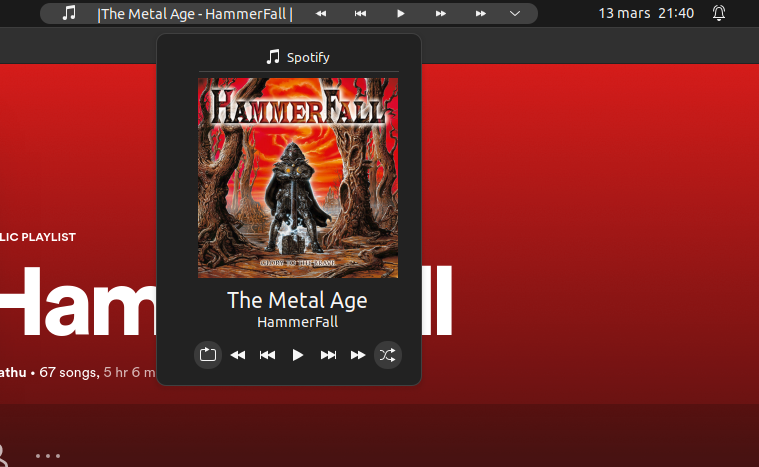
gTile
Avec un grand écran, la chose qui me manquait le plus de Windows 11 c’était la possibilité de facilement agencé les fenêtres des logiciels. Grace a gTile je n’ai plus ce problème.
https://extensions.gnome.org/extension/28/gtile/
J’utilise les raccourci suivant:
| Raccourci | Description |
|---|---|
Super+Alt+KP_1 | Quart inférieur gauche de l’écran |
Super+Alt+KP_2 | Moitié inférieure |
Super+Alt+KP_3 | Quart inférieur droit |
Super+Alt+KP_4 | Centre gauche |
Super+Alt+KP_5 | Centre |
Super+Alt+KP_6 | Centre droit |
Super+Alt+KP_7 | Quart supérieur gauche |
Super+Alt+KP_8 | Moitié supérieure |
Super+Alt+KP_9 | Quart supérieur droit |